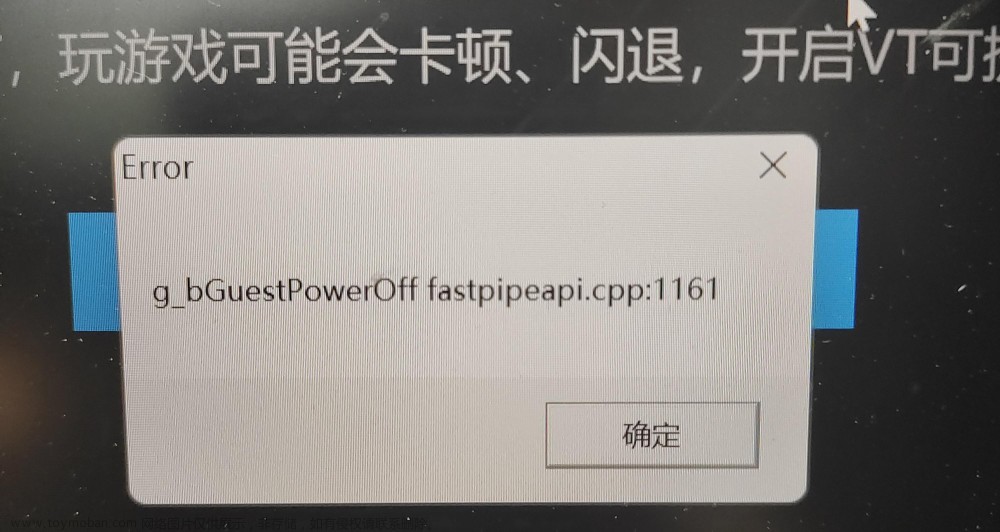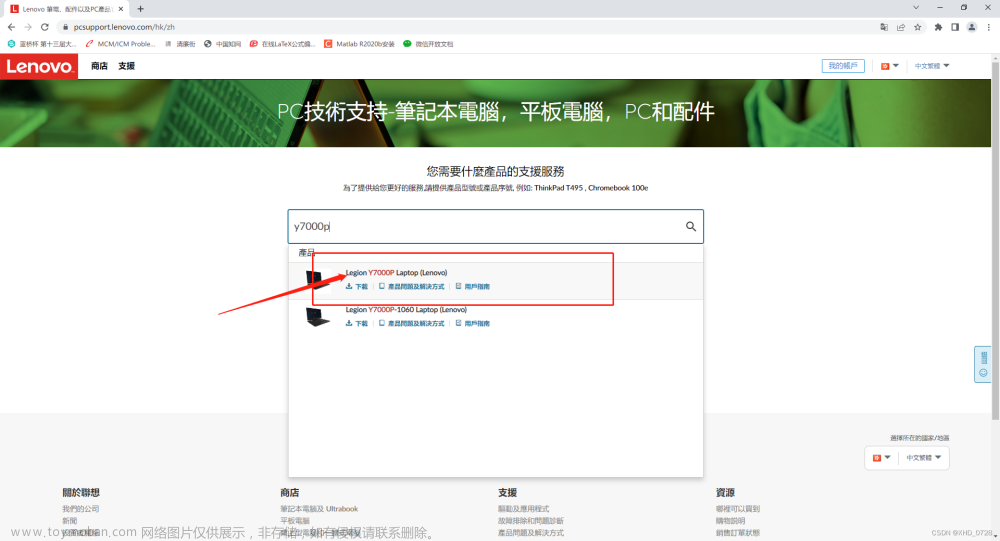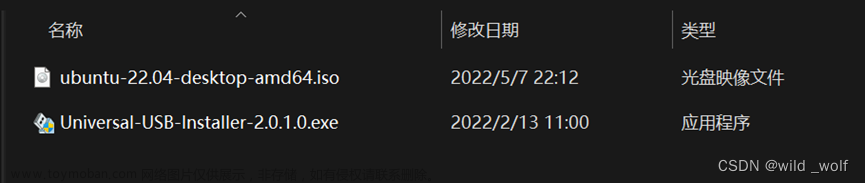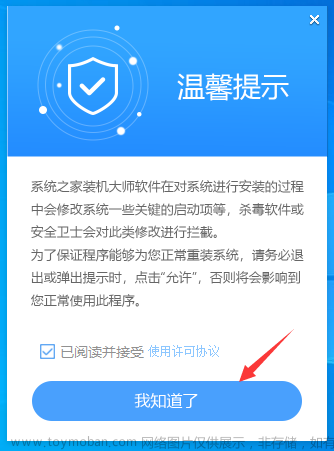开机时按F9发现没有加载系统盘. 打开BIOS设置界面,调整设置如下:
BOOT MODE: Legacy Support.允许legacy方式boot.
BOOT PRIORITY: Legacy First. Legacy方式作为首选的boot方式.
USB BOOT: ENABLED. 允许以usb方式boot.
Legacy: 这里设置legacy boot的优先级, 插入系统盘后,这里会出现usb选项,将它上移至最顶端,即把usb作为legacy boot的首选方式.文章来源:https://www.toymoban.com/news/detail-691298.html
这里也要设置一下:
调整好后成功出现系统盘加载界面, 按提示重装系统即可.文章来源地址https://www.toymoban.com/news/detail-691298.html
到了这里,关于联想电脑装系统无法按F9后无法从系统盘启动的解决方案的文章就介绍完了。如果您还想了解更多内容,请在右上角搜索TOY模板网以前的文章或继续浏览下面的相关文章,希望大家以后多多支持TOY模板网!